Migración de Espacios de Trabajo en Slack
Clase 5 de 18 • Curso de Slack para Mejorar tu Comunicación Online
Contenido del curso
Crear y configurar tu espacio de trabajo
Dominar las funcionalidades básicas de Slack
Llevar Slack al siguiente nivel con herramientas avanzadas
- 10

Características Avanzadas de Compartición en Slack
06:29 min - 11
Uso de Llamadas y Videollamadas en Slack
02:22 min - 12

Configurar Slack para Productividad y Trabajo Profundo
13:45 min - 13

Búsqueda avanzada en Slack: comandos y filtros efectivos
07:36 min - 14

Atajos de Teclado y Comandos Esenciales en Slack
07:15 min - 15

Uso avanzado de Slackbot: Recordatorios, Sugerencias y Respuestas Automáticas
04:34 min
Integrar Slack con otras herramientas
Cierre del curso
Slack cuenta con una función que permite compartir el historial completo de algún sitio de trabajo y podemos utilizarla cuando la necesitemos.
También Importar o exportar nuestro historial en Slack esta es una de las posibilidades más interesantes pues permite:
- Crear un respaldo
- Fusionar dos espacios de trabajo
- Cumplir con algún proceso legal
Cómo exportar el historial de Slack
A continuación verás los pasos para exportar el historial de Slack que puedas necesitar en caso de una emergencia.
1. Da clic en la pestaña de exportar
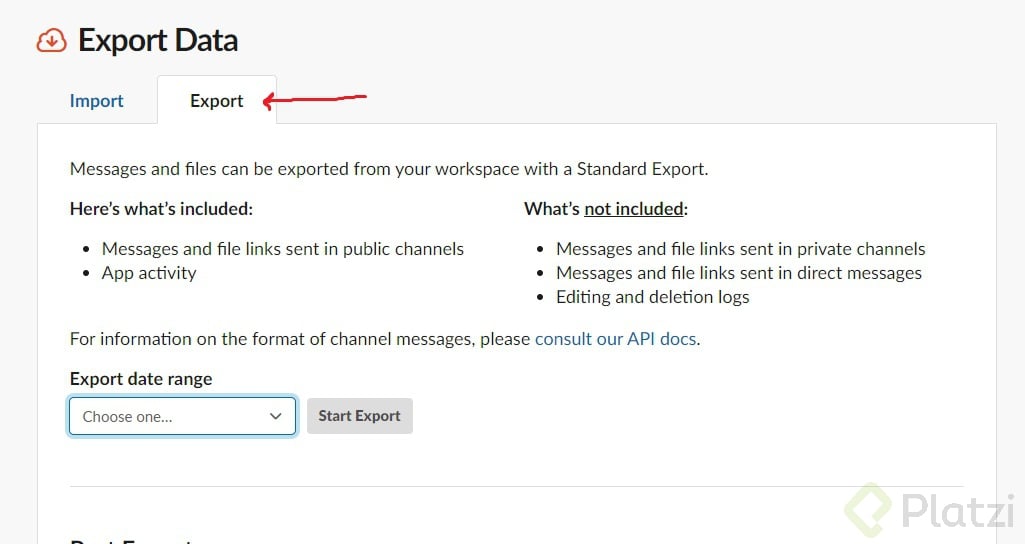
2. Selecciona el rango de fechas que quieres exportar y cliquea Start Export
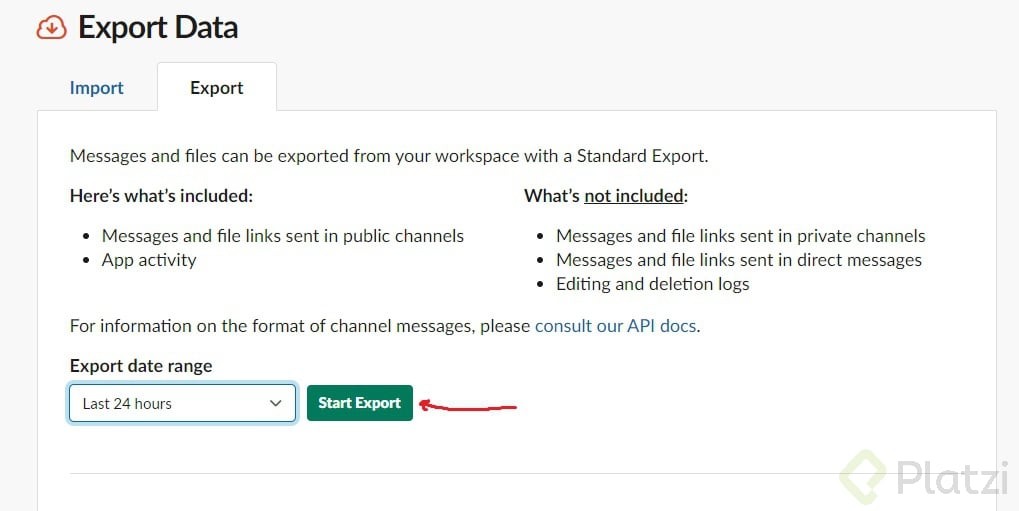
3. Espera a que la base se encuentre disponible y espera hasta que Slackbot envié la notificación de que la exportación fue exitosa
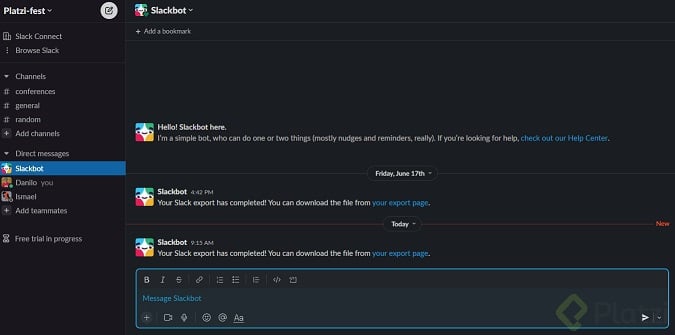
4. Haz clic en el link que nos da Slackbot
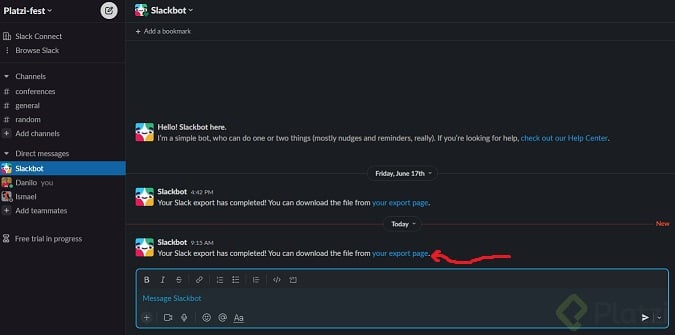
5. Baja a la sección de past exports y descarga la base de datos
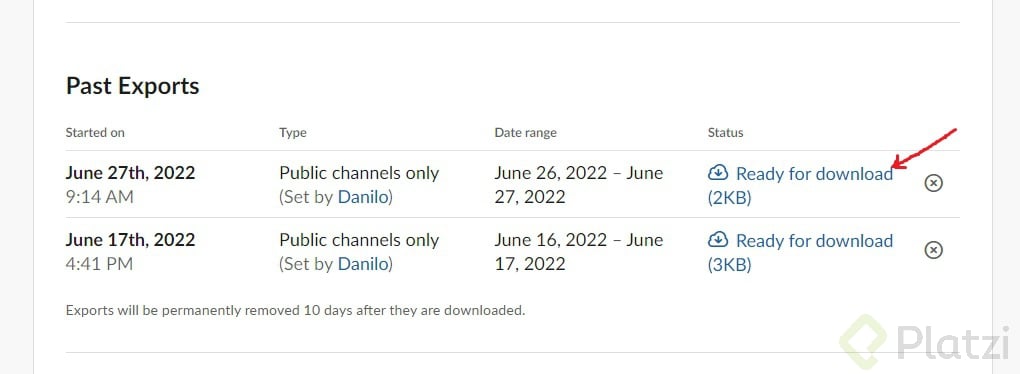
Reto para practicar
Para esta clase importamos un archivo .zip, que encontrarás en la sección de recursos. Que posteriormente fusionaremos con nuestro espacio de trabajo actual. Si quieres profundizar más en la importación y exportación de Slack da clic en el anterior enlace.
Contribución creada con los aportes de: Danilo Herrera.